실제로 Windows에는 자동 실행 기능만큼 기록이 있는 기능이 많지 않습니다. 당초 악성 USB를 통해 PC로 바이러스를 옮기는 불명예가 사용됐고, 최근 윈도 버전에서는 악성파일이 PC에 자동으로 들어가지 않도록 기본 설정을 해제했다. 자동 실행의 편리성은 SD 카드, USB 드라이브 및 외장 CD 플레이어와 같은 미디어 및 장치를 PC에 연결할 때 자동으로 수행할 후속 작업을 미리 결정할 수 있다는 것입니다. 자동 실행으로 사진 또는 비디오 폴더가 자동으로 열리거나 파일 탐색기가 나타날 수 있습니다. 자동 실행에서 가장 유용한 옵션은 '아무것도 하지 않음' 또는 '매번 확인'입니다. 또는 폴더를 열어 '파일 보기(파일 탐색기)' 옵션을 설정할 수 있습니다.
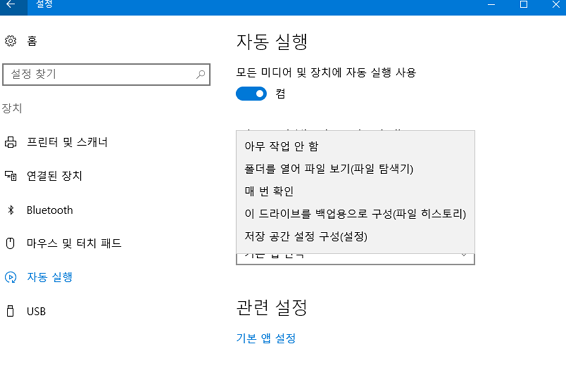
시작 > 설정 > 장치 > 자동 실행으로 이동합니다. 상단의 모든 미디어에서 자동 실행 기능을 켜거나 끌 수 있습니다. 하부는 PC 환경에 따라 다를 수 있습니다. 내 노트북에는 이동식 드라이브 및 메모리 카드와 관련된 설정이 있습니다. 아무 작업도 하지 않음', '파일을 보려면 폴더를 엽니다', '매번 확인', '이 드라이브를 백업용으로 구성', '저장 공간 설정 구성' 옵션 중에서 사용자에게 적합한 옵션을 선택합니다. 파일 탐색기를 직접 보고 싶다면 'Do nothing'을 선택합니다.
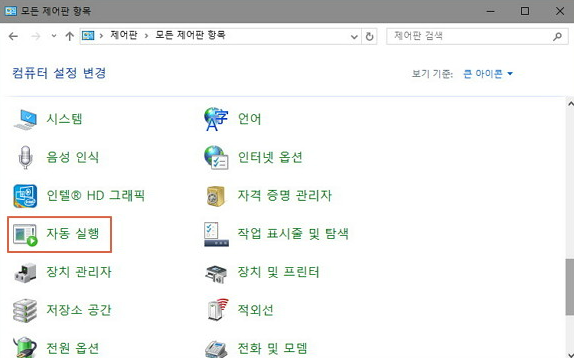
각 이동식 미디어에 대한 자동 실행 방법을 자세히 조정하려면 제어판으로 이동하십시오. 시작 버튼을 마우스 오른쪽 단추로 클릭하여 제어판으로 이동합니다. 오른쪽 위 '보기 기준'에서 범주는 '큰 아이콘'으로 설정됩니다. 알파벳 순으로 정렬된 다양한 함수 중에서 '자동 실행'을 찾아 클릭합니다.
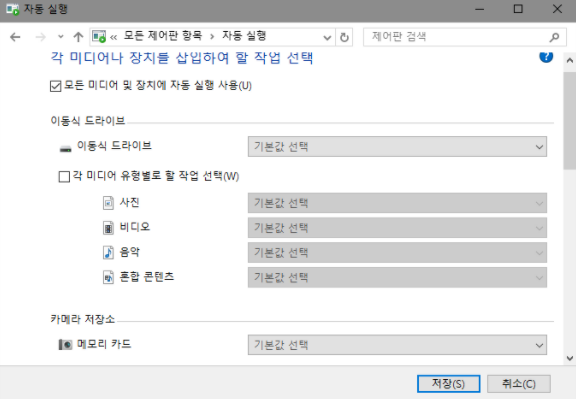
제어판 > 자동 실행을 사용하면 드라이브에 포함된 각 미디어 유형에 대한 작업을 선택하고 지정할 수 있습니다. 하지만, 자동 실행은 바이러스 감염으로 이어질 수 있다는 것을 다시 한번 명심하자. 물론 자동 실행을 해제하지 않고 스택 익스체인지와 같은 외부 미디어를 연결하여 바이러스를 자동으로 탐지하는 소프트웨어의 힘을 빌리기만 하면 됩니다. 중요한 것은 신뢰할 수 없거나 알 수 없는 USB 드라이브를 함부로 PC에 연결해서는 안 된다는 것입니다. 원칙적으로, 자신의 USB가 완벽하다고 믿어서는 안 된다.
'IT' 카테고리의 다른 글
| 크롬북의 38% 성장, Windows 10의 PC 시장 잠식. (0) | 2021.11.09 |
|---|---|
| 안드로이드와 윈도우 10이 긴밀한 윈-윈을 이룰 수 있도록 도와주는 7가지 툴. (0) | 2021.11.08 |
| PC 속도를 높이는 11가지 팁 - 2편 (0) | 2021.11.02 |
| PC 속도를 높이는 11가지 팁 - 1편 (0) | 2021.11.01 |
| PC 강제종료 단축키 (0) | 2021.10.31 |
댓글